excel能翻译中文吗
2872
2022-11-24

lookup函数用法详解
本文解lookup函数十大常用用法:
1、普通正向查询
公式:=LOOKUP(1,0/($B$2:$B$7=A11),$D$2:$D$7)
公式套用:=lookup(1,0/(查找值=查找列),结果列)
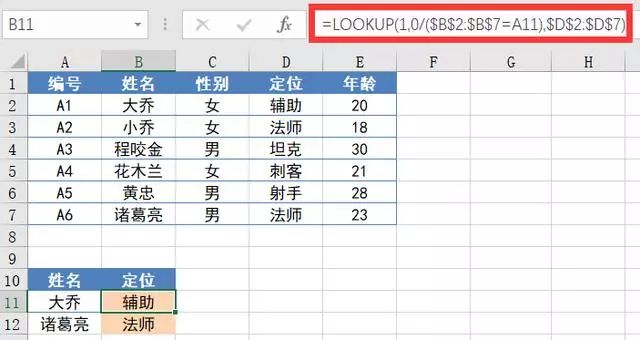 2、执行逆向查询
2、执行逆向查询
公式:=LOOKUP(1,0/(A11=$B$2:$B$7),$A$2:$A$7)
LOOKUP函数查询时不分正逆向,直接使用套用公式即可。
公式套用:=lookup(1,0/(查找值=查找列),结果列)
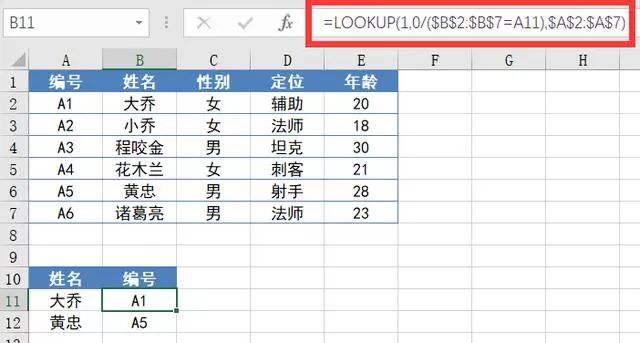 3、执行多条件查询
3、执行多条件查询
公式:=LOOKUP(1,0/((B1:B8=A12)*(D1:D8=B12)),A1:A8)
公式套用:=lookup(1,0/(条件1=查找列1)*(条件2=查找列2),结果列)
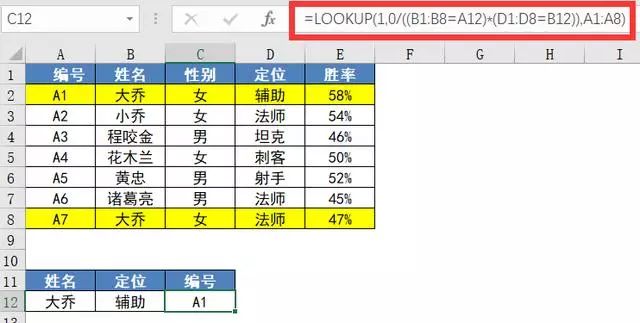 4、执行模糊查找匹配
4、执行模糊查找匹配
公式:=LOOKUP(B2,$G$2:$G$7,$F$2:$F$7)
公式套用:=lookup(查找值,查找列,结果列)
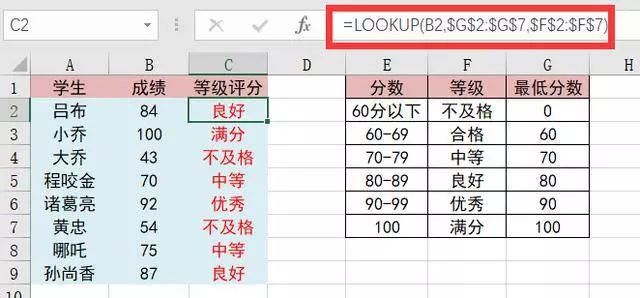 5、查找最后一条记录
5、查找最后一条记录
公式:=LOOKUP(1,0/($B$2:$B$10=A14),$C$2:$C$10)
公式套用:=lookup(1,0/(查找值=查找列),结果列)
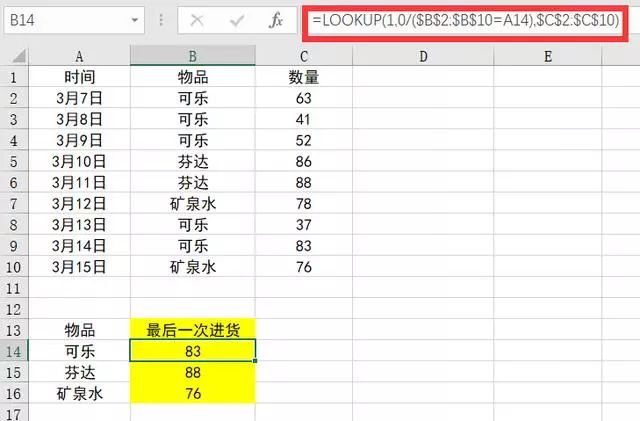 6、提取末尾数字
6、提取末尾数字
公式:=LOOKUP(9^9,RIGHT(A2,ROW($1:$6))*1)
公式套用:=lookup(9^9,right(查找值,row(1:最大数字是几位))*1)
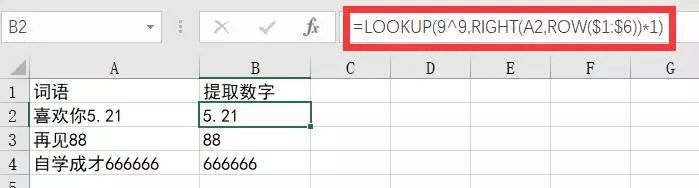 7、提取开头数字
7、提取开头数字
公式:=LOOKUP(9^9,LEFT(A6,ROW($1:$6))*1)
公式套用:=lookup(9^9,left(查找值,row(1:最大数字是几位))*1)
 8、提取中间数字
8、提取中间数字
公式:
=LOOKUP(9^9,MID(A8,MATCH(1,MID(A8,ROW(1:6),1)^0,0),ROW(1:6))*1)
输入完成之后,按CTRL+SHIFT+ENTER
公式套用:A8为查找值,6为最大位数,直接往里面套用即可。
 9、查找一列中的最后一个:
9、查找一列中的最后一个:
查找最后的一个文本:LOOKUP(“座”,A:A)
查找最后的一个数字:LOOKUP(9E+307,A:A)
查找最后的一个文本或者数字:LOOKUP(1,0/(A:A<>””),A:A)
公式套用:直接将A:A改成需要查找的列
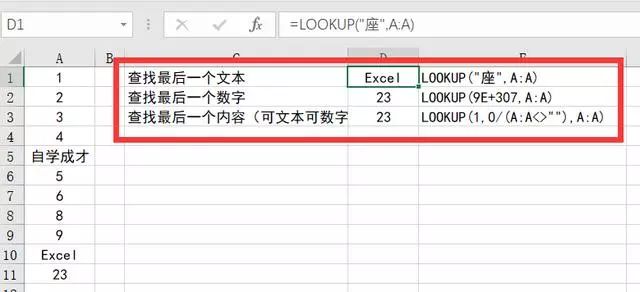 10、依据简称查全称:
10、依据简称查全称:
公式:=LOOKUP(9^9,FIND(A9,$A$1:$A$5),$B$1:$B$5)
公式套用:=lookup(9^9,find(查找值,查找列),结果列)
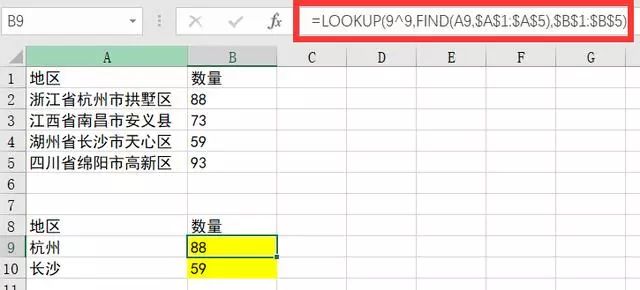 11、依据全称查简称
11、依据全称查简称
公式:=LOOKUP(9^9,FIND($A$1:$A$5,A9),$B$1:$B$5)
公式套用:=lookup(9^9,find(查找列,查找值),结果列)
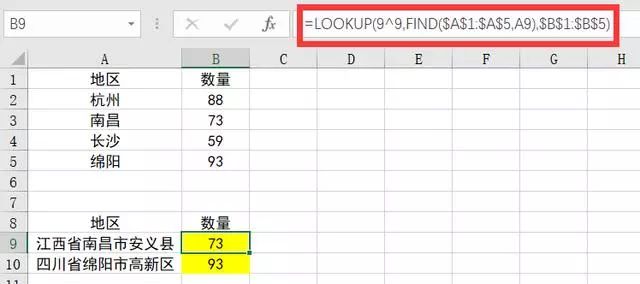 对于上述十大用法,大家如果能理解其原理,可以灵活记忆,如果暂时不能理解,按照公式直接进行套用即可。操作实例之后,应该就可以理解其原理了。
对于上述十大用法,大家如果能理解其原理,可以灵活记忆,如果暂时不能理解,按照公式直接进行套用即可。操作实例之后,应该就可以理解其原理了。
版权声明:本文内容由网络用户投稿,版权归原作者所有,本站不拥有其著作权,亦不承担相应法律责任。如果您发现本站中有涉嫌抄袭或描述失实的内容,请联系我们jiasou666@gmail.com 处理,核实后本网站将在24小时内删除侵权内容。